Как отменить подписки на iOS и Android, которые незаметно опустошают ваш банковский счет
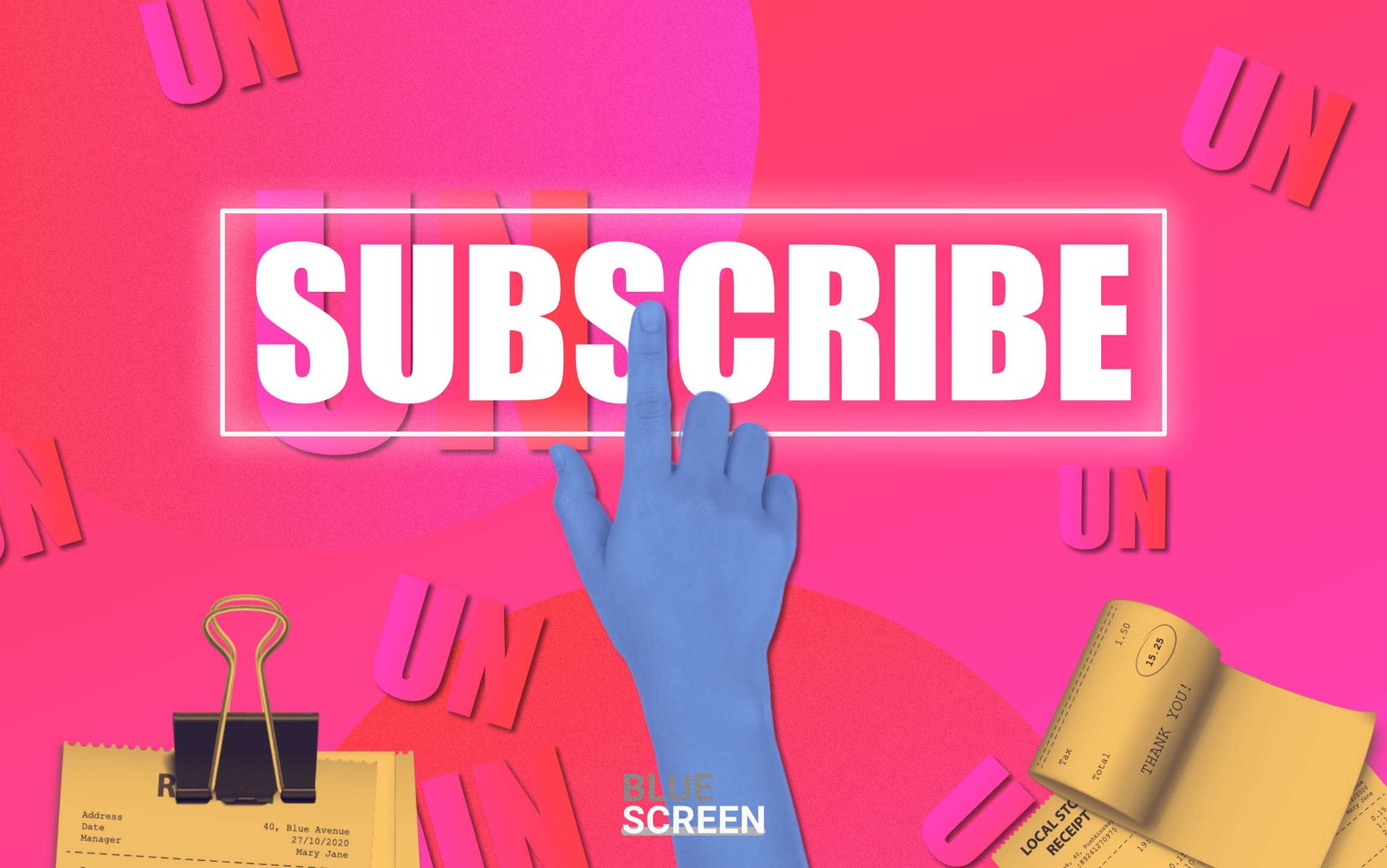
Вы знаете, куда уходят ваши деньги?
Однажды я оформил бесплатную подписку на PrimeGaming — это была стриминговая страничка, которая давала каждую неделю по новому паку в FIFA 21. Порадовался я немного и забыл. А в следующем месяце неожиданно с моей банковской карты были списаны деньги, причем немалые. Оказывается, я подписался не просто на стриминговый канал, а на весь пакет AmazonPrime. В итоге, чтобы отписаться от данной услуги, я потратил не один час своего времени. Я свое время уже потратил, а вам предлагаю подборку советов, как отписаться от далеко забытых или ненужных подписок в телефоне.
В некоторых случаях неосознанные подписки могут поглотить ваш ежемесячный бюджет. Вы можете платить за учетную запись Spotify для потоковой передачи музыки, Netflix или Amazon Prime для просмотра телевидения, Yandex+ с множеством плюшек, платить за дополнительное облачное хранилище, не говоря уже о различных других приложениях, на которые вы полагаетесь.
У модели есть свои плюсы. Компании могут получать стабильный поток ваших денег, пока вы не аннулируете свою учетную запись. Взамен, поскольку платежи происходят автоматически, вам не нужно думать о счетах — вы просто получаете удобную услугу. Но это также упрощает регистрацию для получения новых и новых подписок, не отслеживая, сколько вы уже платите. Эти небольшие ежемесячные платежи быстро составляют серьезную сумму денег.
Вот почему вам стоит тщательнее следить за своими подписками. Платформы, такие как Android и iOS, имеют встроенные системы, которые помогут вам найти каждую учетную запись, на которую вы подписались. Эти методы не охватывают все, но именно здесь могут вмешаться сторонние приложения. Независимо от того, какой вариант вы выберете, вы найдете несколько уловок, чтобы легко отменить те забытые подписки, которые вам больше не нужны.
Подписки Apple
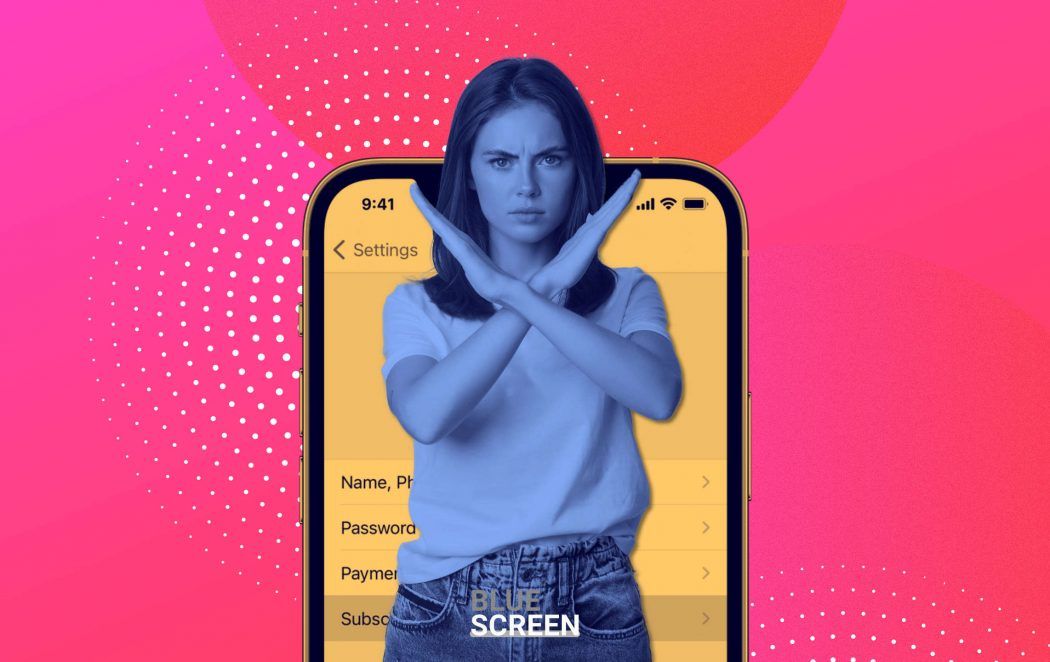
Когда вы покупаете приложение для iOS, подписка привязывается к вашему Apple ID. Чтобы просмотреть эти платежи, откройте «Настройки» и коснитесь своего имени > iTunes и App Store > свой Apple ID > Просмотреть Apple ID > Подписки. На каком-то этапе этого процесса вам, возможно, придется подтвердить свою личность.
Теперь, нажав на одну из подписок в списке, вы увидите, можно ли изменить свой тарифный план. Или вы можете полностью прекратить платежи: перейдите в нижнюю часть экрана и нажмите кнопку «Отменить подписку». Ваша учетная запись обычно остается активной до следующей даты платежа, после чего она отключит вас и перестанет взимать с вас плату.
Если вы предпочитаете управлять своими подписками на своем компьютере, вы можете сделать это в iTunes. Откройте приложение и перейдите в раздел «Учетная запись» > «Просмотр моей учетной записи»> «Просмотр учетной записи». На следующей странице прокрутите вниз до раздела «Настройки», найдите заголовок «Подписки» и нажмите «Управление» рядом с ним. Вы увидите список подписок, и можете нажать кнопку «Изменить» после любого элемента, чтобы изменить или отменить свой план.
Подписки Google Play
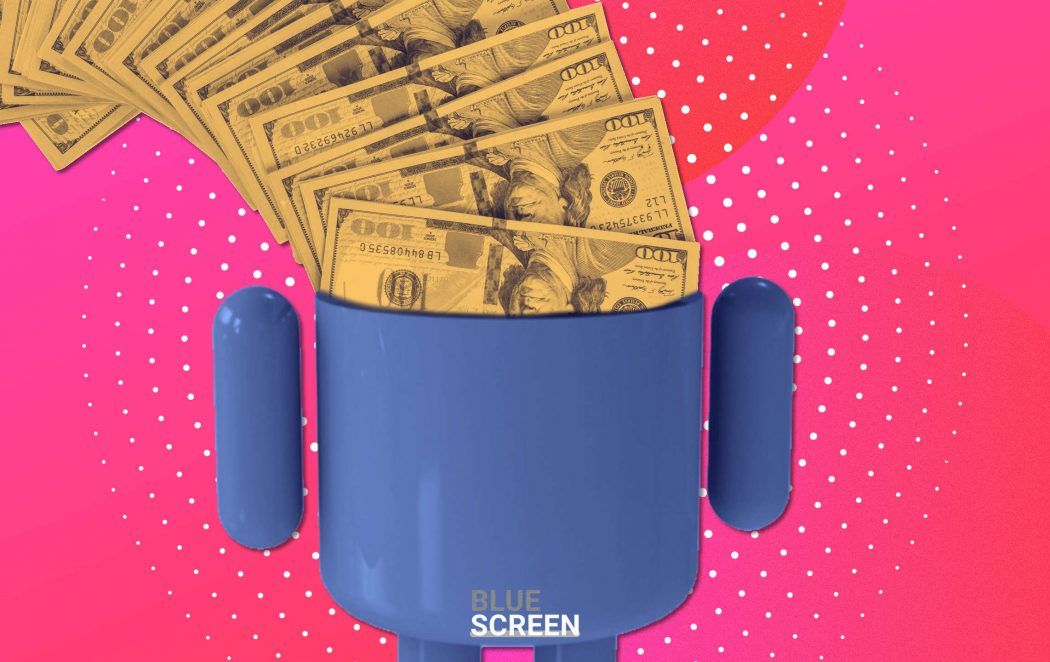
Как и iOS, Android предоставляет вам страницу меню, на которой вы можете управлять всеми подписками на свои приложения. Откройте приложение Play Store, нажмите кнопку меню для своей учетной записи и выберите «Платежи и подписки». Вы увидите список повторяющихся покупок: приложения Play Store, которые регулярно взимают с вас плату. В каждой записи указывается частота и сумма выставления счетов, а также дата следующего платежа.
Чтобы управлять одним из этих элементов, коснитесь его. Затем нажмите «Обновить», чтобы изменить способ оплаты, или «Отменить подписку», чтобы отменить все будущие платежи. После отмены вы можете повторно подписаться, но для этого вам нужно будет снова зарегистрировать новую учетную запись.
Если вы предпочитаете работать со своими подписками на большом экране компьютера, вы можете получить к ним доступ через браузер. Посетите веб-портал Play Store и щелкните «Мои подписки», чтобы просмотреть полный список. Вы можете просмотреть сведения о платеже по каждому элементу, обновить план или отменить его — просто нажмите «Управление» рядом с подпиской, которую вы хотите изменить.
Для других операционных систем и устройств

Методы, которые мы описали выше, охватывают все подписки, на которые вы подписались через мобильные приложения. Однако они не улавливают каждую выплату. Например, если вы создали свою учетную запись Netflix через веб-сайт, она не будет отображаться на вышеупомянутых экранах iOS или Android. Если вам нравятся приложения и службы Google, посетите эту веб-страницу еще раз, где перечислены все ваши подписки Google, включая YouTube Premium и Google Диск. Щелкните любой элемент, чтобы управлять им или отменить его.
Для поклонников Microsoft на этом веб-сайте отображаются все ваши подписки, связанные с Microsoft, такие как Office 365, облачное хранилище OneDrive, Skype и Xbox Live. У каждой записи есть возможность отменить подписку до следующей даты выставления счета.
Если вы делаете регулярные платежи через Paypal, у вас есть ярлык для их просмотра: войдите в свою учетную запись в веб-браузере, щелкните значок шестеренки в правом верхнем углу и выберите «Платежи» > «Управление предварительно утвержденными платежами». Список записей появится слева; щелкните их, чтобы просмотреть подробную информацию, например, как часто и сколько с вас взимается плата. Отсюда вы также можете отменить любую подписку.
Вам не нужны современные цифровые способы оплаты, чтобы отслеживать свои расходы — вы можете сделать это с помощью обычной банковской выписки. Если вы думаете, что забытые подписки могут привести к сокращению вашего банковского баланса, просматривайте свою последнюю выписку построчно. Ищите платежи, которые вы не узнаете, они должны включать название службы, выставляющей вам счет.
Некоторые приложения, например, бесплатная версия Trim, упрощают поиск подписок, о которых вы забыли. Просто зарегистрируйте учетную запись и дайте Trim виртуальные ключи, которые позволят ей безопасно подключаться к вашим банковским счетам и кредитным картам. Затем он может автоматически просматривать ваши утверждения, искать повторяющиеся подписки и выделять их для вас. Trim может даже отменить некоторые из этих подписок от вашего имени.
Если вы хотите что-то еще более всеобъемлющее, столь же бесплатный Truebill предоставит подробные диаграммы всех ваших расходов и предоставит вам доступ к дополнительным инструментам бюджетирования. Опять же, вы предоставляете ему доступ к своим банковским счетам, и он идентифицирует ваши текущие платежи. Чтобы отменить подписку, нажмите на нее и выберите один из вариантов: Truebill может попытаться отменить подписку автоматически, либо он предоставит вам номер телефона, адрес электронной почты или веб-сайт, с которым вы можете связаться, чтобы завершить работу.
Чтобы по-настоящему исключить регулярные платежи, вам может потребоваться смешать и сопоставить некоторые из этих методов. Вместе они должны помочь вам найти все ваши текущие подписки. Затем вам решать, какие услуги вы хотите отменить, а за какие готовы платить.
Подписывайтесь на наш Telegram-канал и читайте новости первыми!
